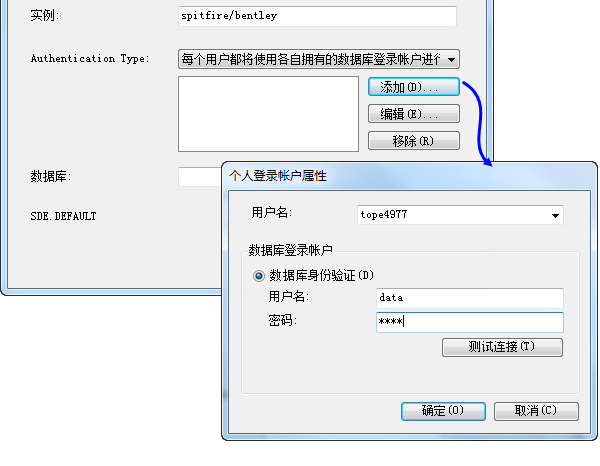在 Standard 或 Advanced 许可等级下可用。
ArcGIS Workflow Manager for Desktop 应用程序使用 ArcSDE 连接来访问 Workflow Manager 资料档案库。如果了解想要连接的资料档案库的连接信息,便可在管理器中创建新连接。
- 启动管理器。
- 单击添加连接添加新连接。
- 输入 Workflow Manager 资料档案库的别名和连接信息。
输入的连接信息必须对 Workflow Manager 资料档案库中的 JTX_DATABASES 和 JTX_LOGIN_INFO 表具有访问权限,如果是首次设置连接,则应对其他所有 Workflow Manager 系统表具有访问权限。
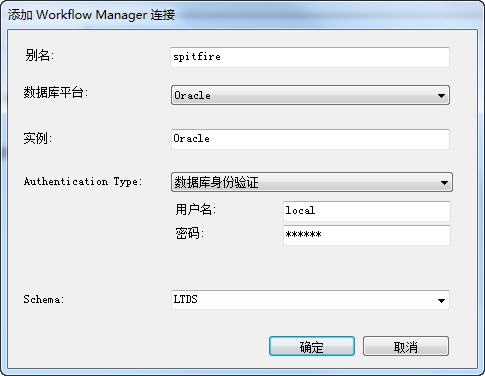
通过输入 Workflow Manager 资料档案库的别名和连接属性添加 Workflow Manager 数据库连接。 - 单击方案下拉箭头,然后选择具有 sde 主系统表的方案。
- 单击确定。
如果输入的信息与从客户端或管理器应用程序访问 Workflow Manager 资料档案库时您所需的用户与 Workflow Manager 资料档案库连接的方式相同时,则系统即完成配置并已准备就绪。您可以跳过步骤 6 至 11。
如果想要配置用于访问 Workflow Manager 资料档案库的其他连接属性,请选择已创建的新 Workflow Manager 数据库节点,右键单击此节点,然后单击连接。
- 再次右键单击,然后单击用户属性。
将出现带有 Workflow Manager 系统数据库别名的工作空间属性 对话框。
- 连接至资料档案库时,输入想要应用程序使用的连接属性。
为 Workflow Manager 系统数据库连接输入的连接属性必须对所有 Workflow Manager 系统表具有读/写权限。
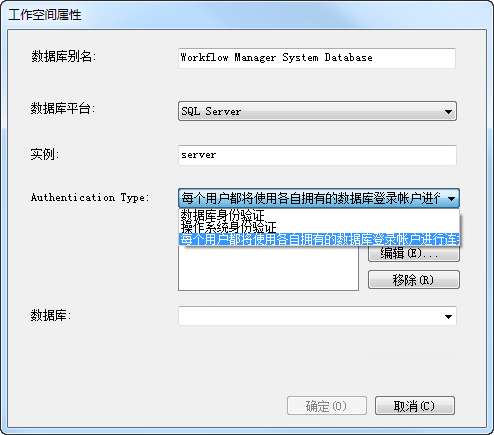
该对话框用于配置所需的用户与 Workflow Manager 资料档案库的连接方式 - 选择用特定用户名连接 Workflow Manager 系统表或使用个人登录帐户连接。如果选择始终使用以下数据库登录帐户进行连接选项,请输入对所有 Workflow Manager 系统表具有访问权限的用户名和密码(如果使用 SQL Server,则输入数据库)。如果选择操作系统身份验证选项,则应确保所有访问数据库的用户都具有所有 Workflow Manager 系统表的访问权限。如果选择每个 WMX 用户都将使用各自拥有的数据库登录帐户进行连接选项,则需要为每个用户添加连接属性。
- 选择每个 WMX 用户都将使用各自拥有的数据库登录帐户进行连接选项后,单击添加在 Workflow Manager 系统表中为每个用户添加连接属性。
- 选择 WMX 用户名文本框或在该文本框中输入,输入您想要用户连接至 Workflow Manager 系统表的方式。
- 单击确定。